Las 9 formas principales de solucionar el problema del correo de voz de WhatsApp que no funciona
Con el advenimiento de mensajes de voz en whatsapp, a muchas personas les resulta reconfortante escribir textos largos. También transmite emociones de una mejor manera. Sin embargo, a veces estas notas de voz pueden dejar de funcionar. Por ejemplo, si recibe un mensaje de audio, no se descargará ni contendrá sonido. Aprendamos cómo arreglar los mensajes de correo de voz que no funcionan en WhatsApp.

Algunos usuarios encuentran que su correo de voz deja de funcionar aleatoriamente cuando crean uno. Esto significa que no pueden grabar mensajes de audio. Otros ven una pantalla negra al escuchar audios de WhatsApp o reciben un error "Este audio no está disponible".
Sea cual sea el problema que tengas con los mensajes de voz de WhatsApp, este artículo te ayudará a resolverlo. Veamos las soluciones para recuperar el audio en WhatsApp.
1. Reinicia tu teléfono
A veces, un simple reinicio resolvería el problema. Si los mensajes de voz de WhatsApp no suenan o no se guardan, reinicie su teléfono. Compruebe si esto resuelve el problema.
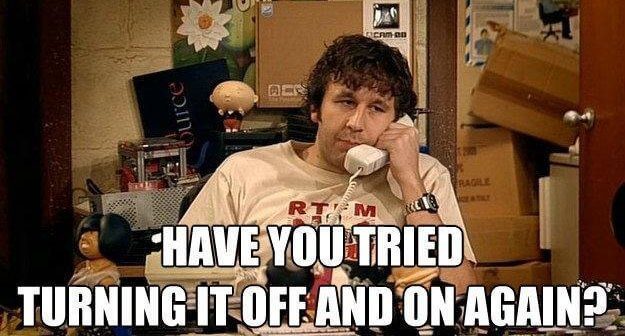
2. Concede los permisos necesarios
Si no puede guardar los mensajes o se detienen durante la grabación, debe verificar que WhatsApp tenga los permisos necesarios. Entonces, para grabar audio, debe tener permiso para usar el micrófono de su teléfono.
Lee También Los 9 mejores consejos y trucos de Canva que debes saber
Los 9 mejores consejos y trucos de Canva que debes saberVeamos cómo activarlo en Android y iPhone.
Solucione el problema de grabación de voz en Android
Paso 1: Abra Configuración en su teléfono y vaya a Aplicaciones y notificaciones o Aplicaciones o Administrador de aplicaciones.
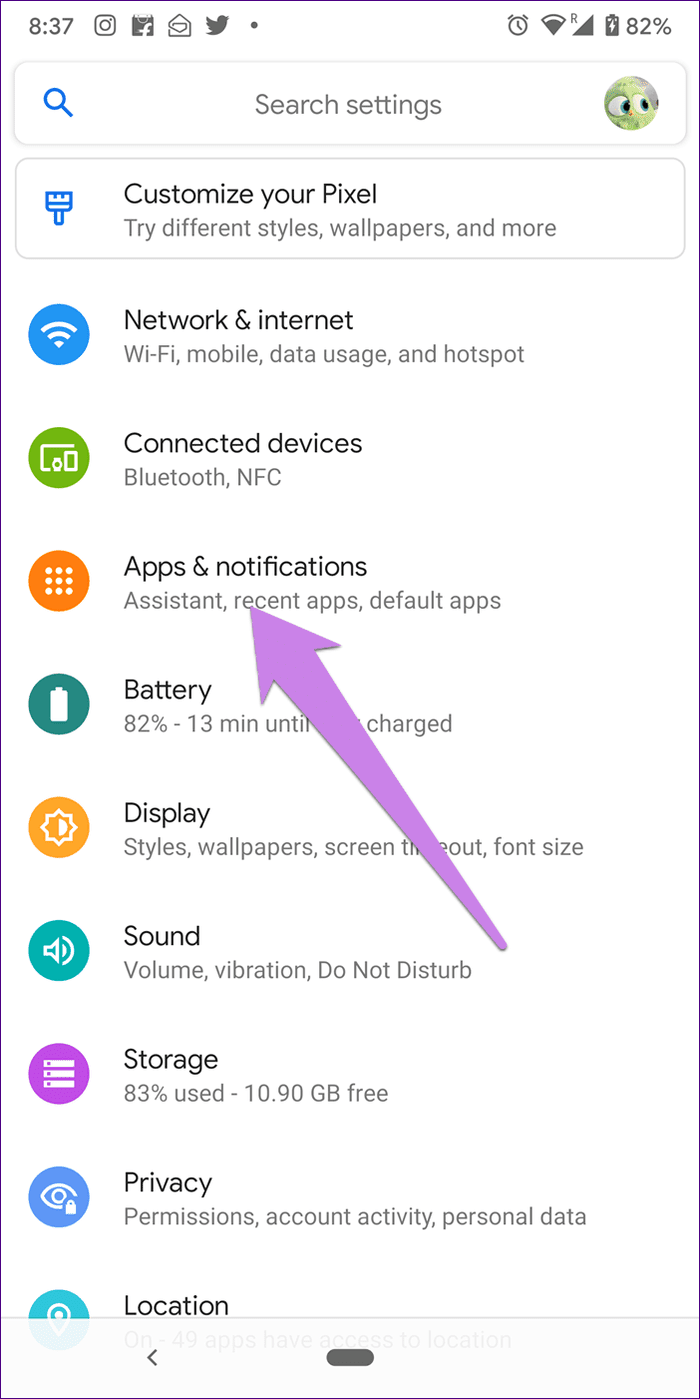
2do paso: En Todas las aplicaciones, busque WhatsApp. Presiónelo.
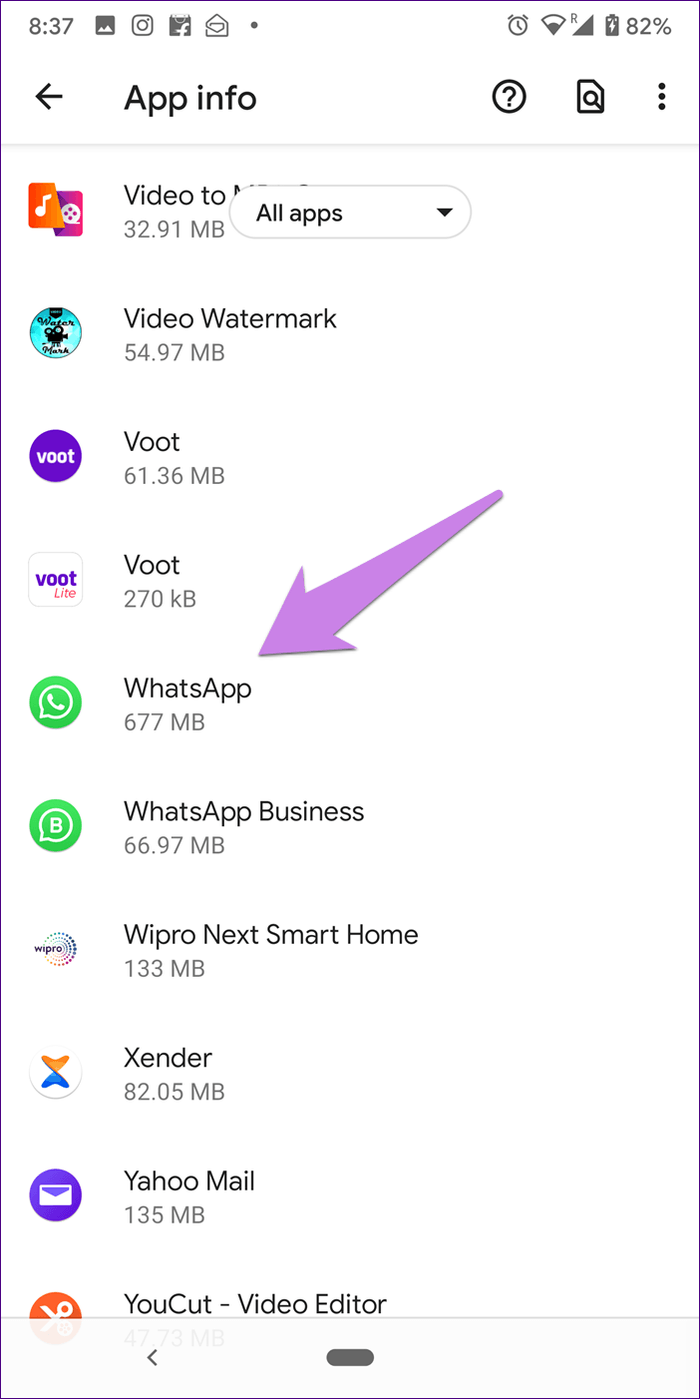
paso 3: toque Permisos. Luego, en la siguiente pantalla, si hay un interruptor junto a Micrófono, asegúrese de que esté activado. Si acaba de ver Micrófono, tóquelo y luego toque Permitir.
Punto
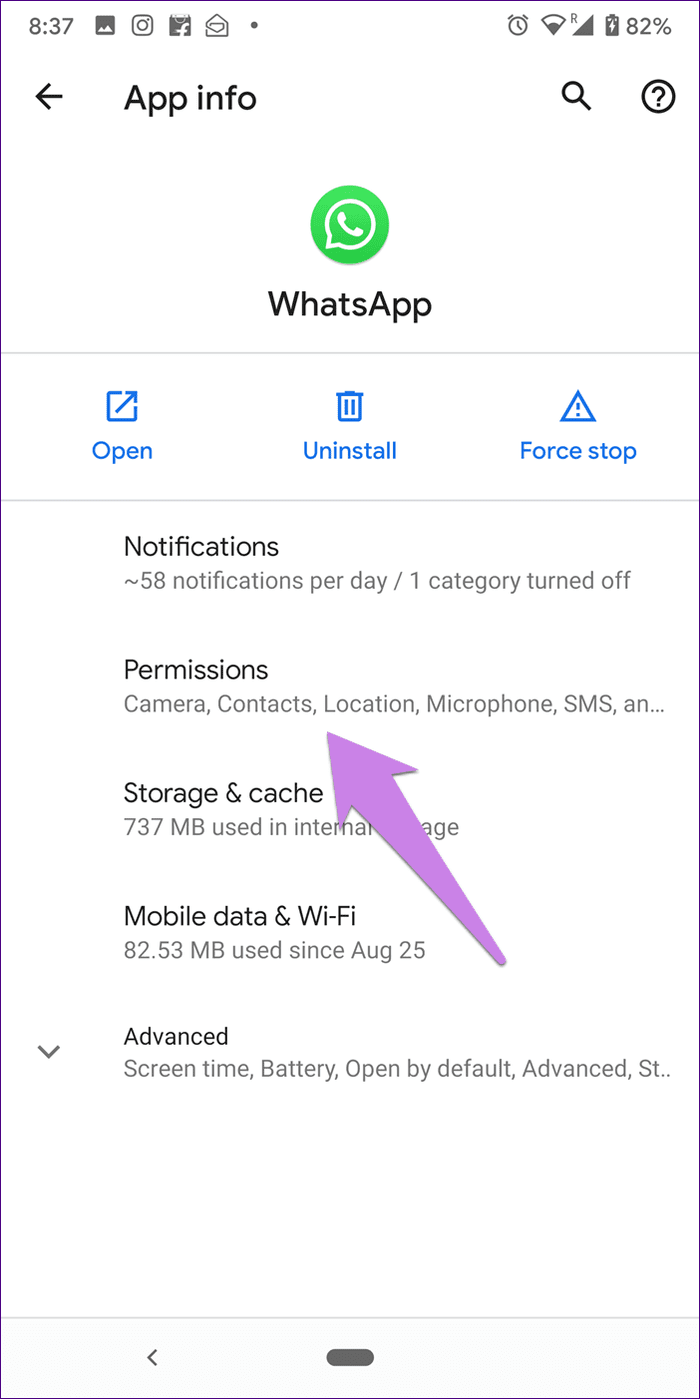
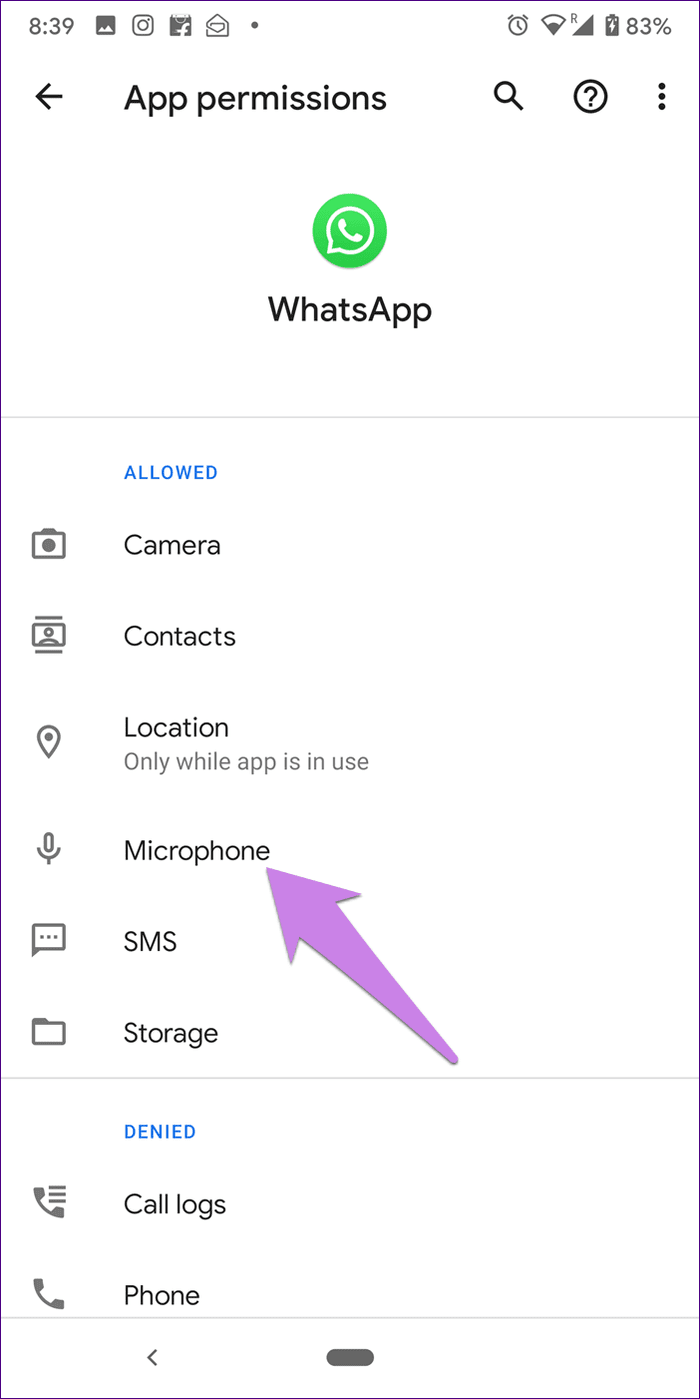
paso 4: Reinicie el teléfono.
Lee También Las 8 mejores soluciones para el Centro de actividades que no se abre en Windows 10
Las 8 mejores soluciones para el Centro de actividades que no se abre en Windows 10Punto:
Solucione el problema de grabación de voz en iPhone
Paso 1: Abra Configuración en su iPhone. Desplácese hacia abajo y toque WhatsApp.
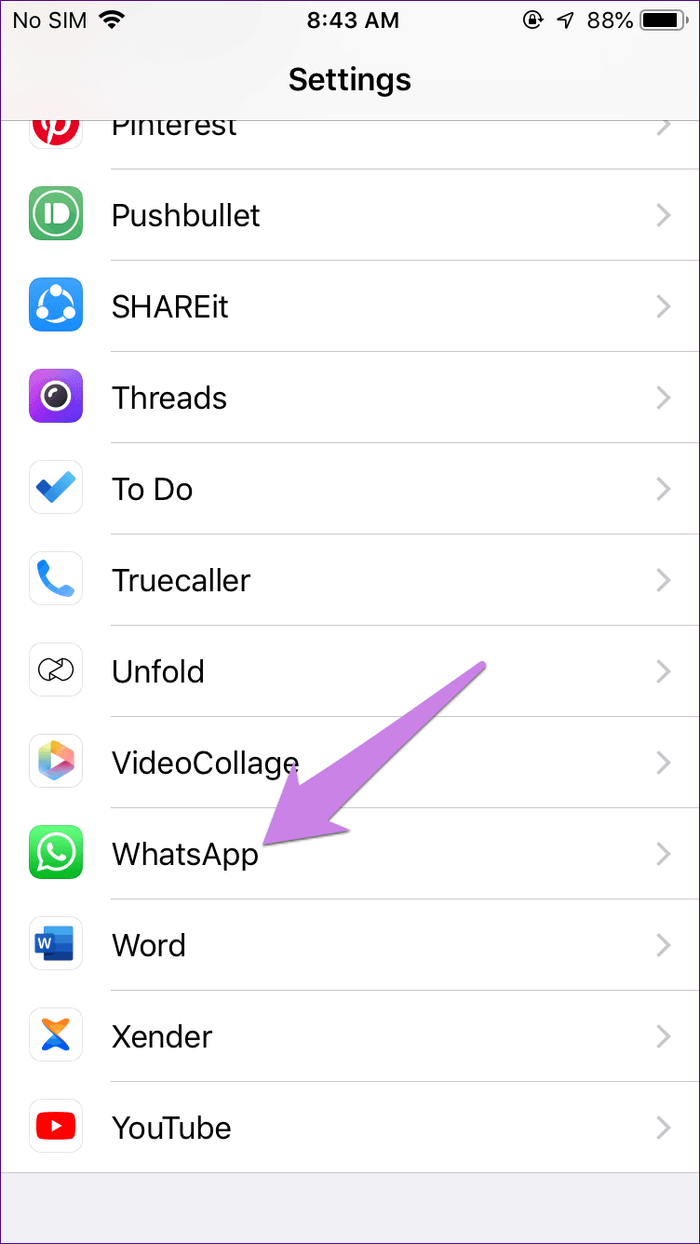
2do paso: Active la palanca junto a Micrófono. Si está habilitado, desactívelo y luego vuelva a habilitarlo.
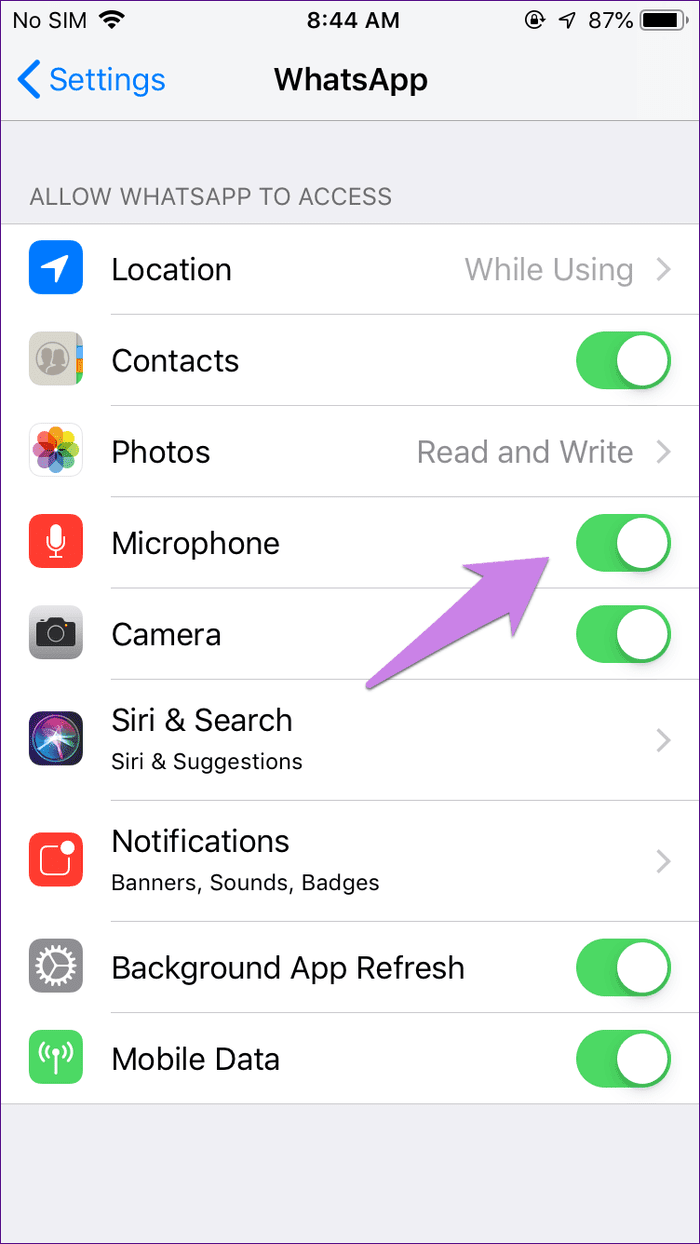
Paso 3: Reinicia tu iPhone.
3. Deshabilite las aplicaciones de grabación de terceros
Cualquier aplicación que no sea WhatsApp que pueda usar un micrófono al grabar mensajes de voz debe estar deshabilitada mientras hace esto. WhatsApp no graba notas de voz si otra aplicación, como una aplicación de grabación de llamadas o de pantalla, está activa en su teléfono. Sugerimos apagarlos por un tiempo. Luego intente enviar las notas de voz. Si el problema persiste, intente desinstalar estas aplicaciones. Luego vea si puede crear notas de voz.
4. Revisa el protector de pantalla
WhatsApp tiene una función en la que si mueve su teléfono hacia su oído, comenzará a reproducir audio a través de su auricular. Esto sucede usando el sensor de proximidad de su teléfono. Cuando el teléfono detecta que algo está tapando el sensor de proximidad, la pantalla se vuelve negra. Por lo general, se activa durante las llamadas. Pero WhatsApp ha aprovechado la misma función para permitirle escuchar notas de voz a través de los auriculares.
Lee También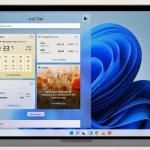 Las 6 mejores formas de arreglar widgets que no funcionan en Windows 11
Las 6 mejores formas de arreglar widgets que no funcionan en Windows 11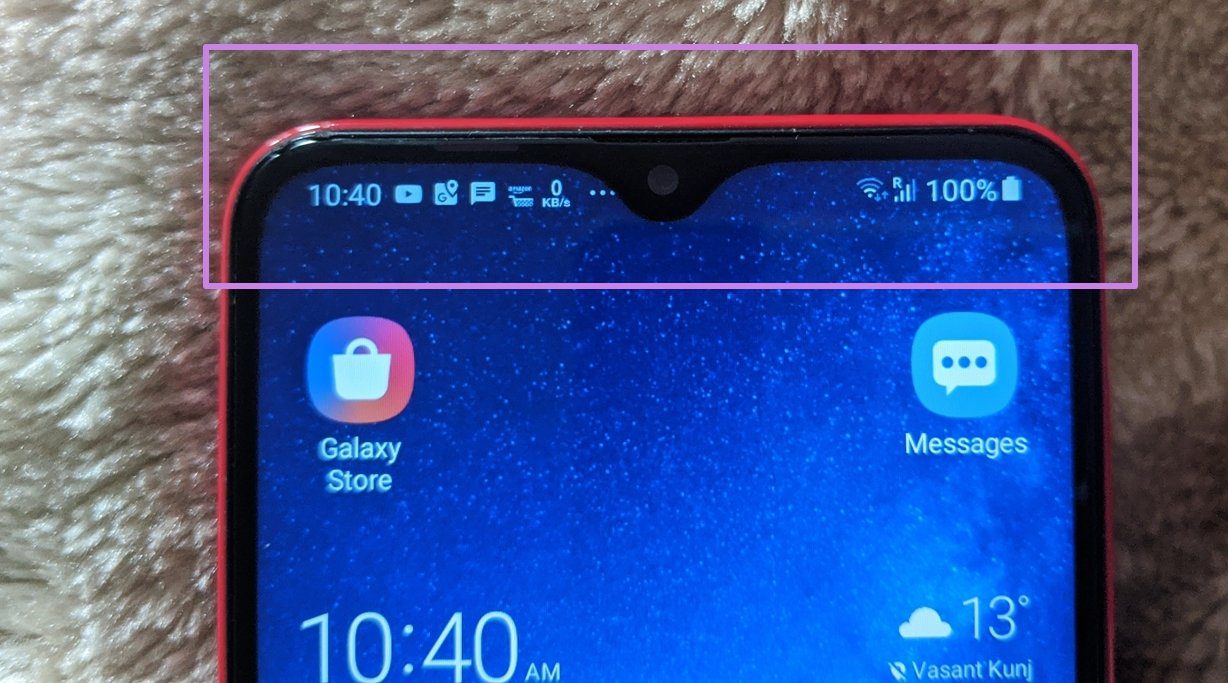
Es conveniente cuando estás en un lugar público donde el volumen del altavoz parece demasiado bajo o cuando estás con tus amigos. Cuando se acerca el teléfono a la oreja, solo usted puede escuchar el mensaje del buzón de voz. Si mantienes el dedo sobre el sensor de proximidad del teléfono, verás que la pantalla se vuelve negra. Entonces, básicamente, no necesariamente tienes que moverlo a tu oído.
Un protector de pantalla fuera de lugar también puede causar el problema. Su teléfono cree que está cerca de su oído y comienza a transmitir sonido a través del auricular. Puede suponer que algo anda mal con su teléfono, pero eso es solo el protector de pantalla. Por lo tanto, retira el protector de pantalla o reemplázalo por uno colocado un poco más alejado del sensor.
5. Sube el volumen
Por retórico que parezca, a menudo nos falta volumen. Si está escuchando notas de voz a través del altavoz, suba el volumen. Cuando usa auriculares para escucharlos, debe subir el volumen nuevamente porque es diferente a cuando está en el altavoz.
6. Comprueba el almacenamiento
Si obtiene el error "Lo sentimos, este audio no se puede cargar en este momento". Vuelva a intentarlo más tarde' cuando intente descargar una nota de audio, debe verificar el espacio disponible en su teléfono. A veces, el almacenamiento está lleno, por lo que WhatsApp no puede descargar los mensajes de voz.
7. Borrar caché (solo Android)
En Android, puede intentar borrar el caché de WhatsApp. Esto es diferente de borrar datos o almacenamiento porque sus datos de WhatsApp no se eliminan.
Aquí están los pasos:
Lee También Cómo subrayar texto doble en Microsoft Word
Cómo subrayar texto doble en Microsoft WordPaso 1: Abra Configuración en su teléfono Android. Ve a Aplicaciones y notificaciones.
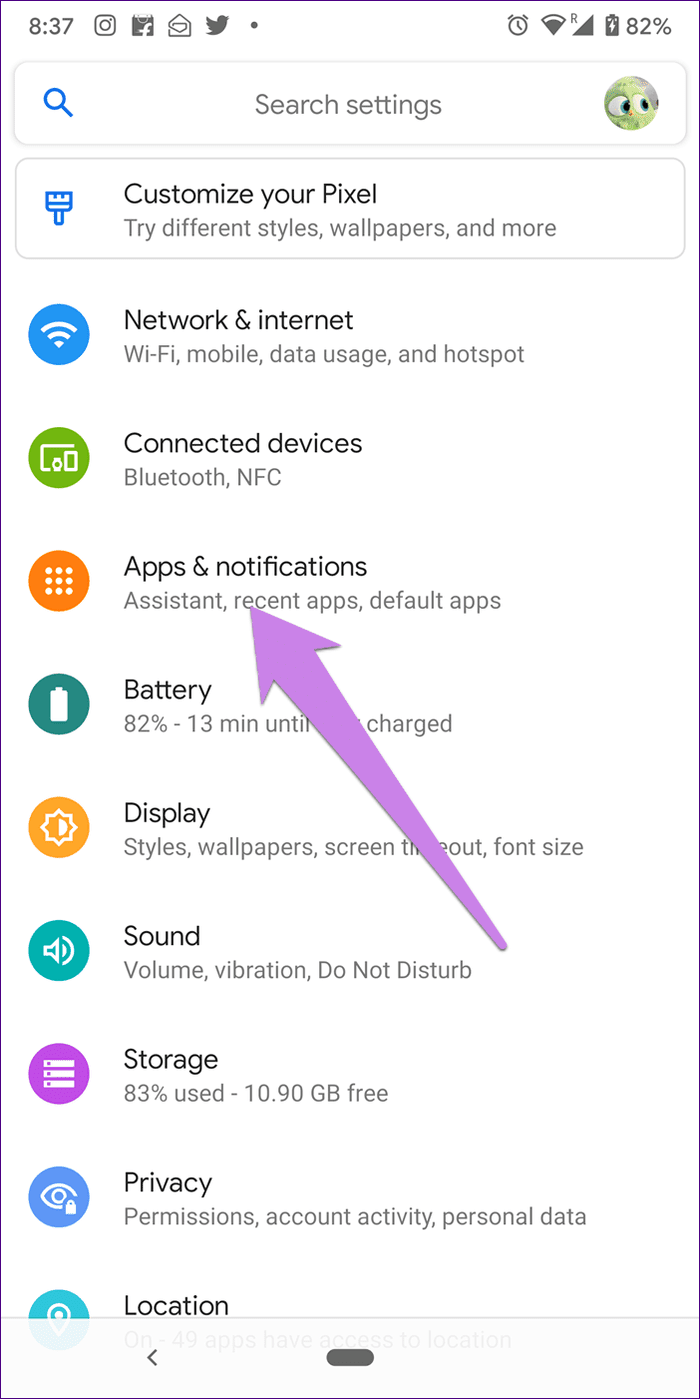
2do paso: Busque WhatsApp en Todas las aplicaciones. Presiónelo.
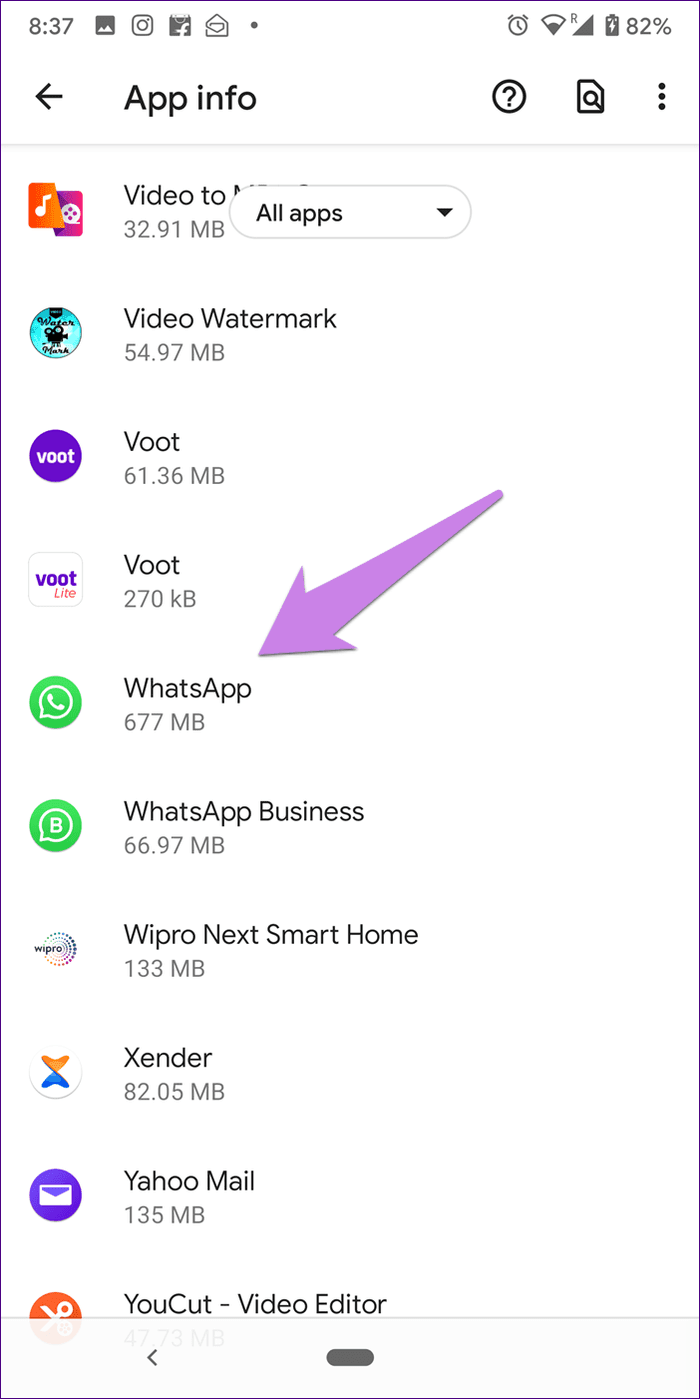
paso 3: toque Almacenamiento. Luego toque Borrar caché.
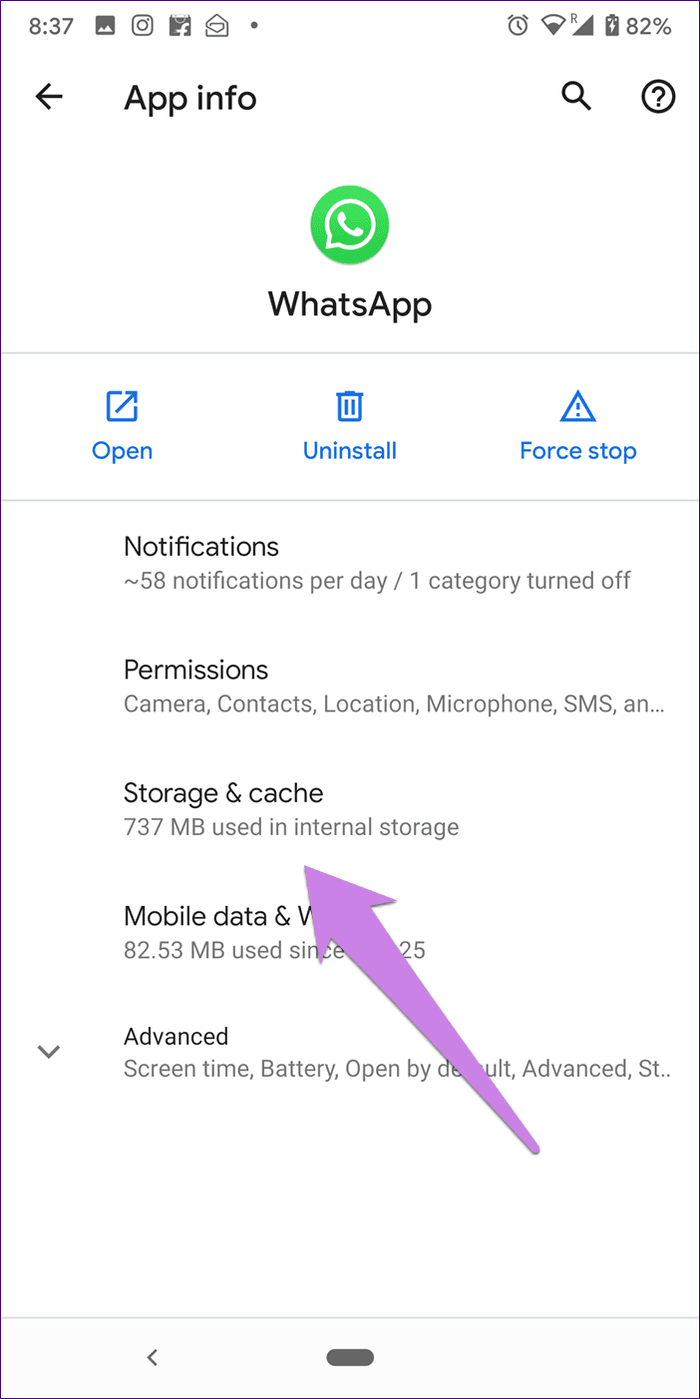
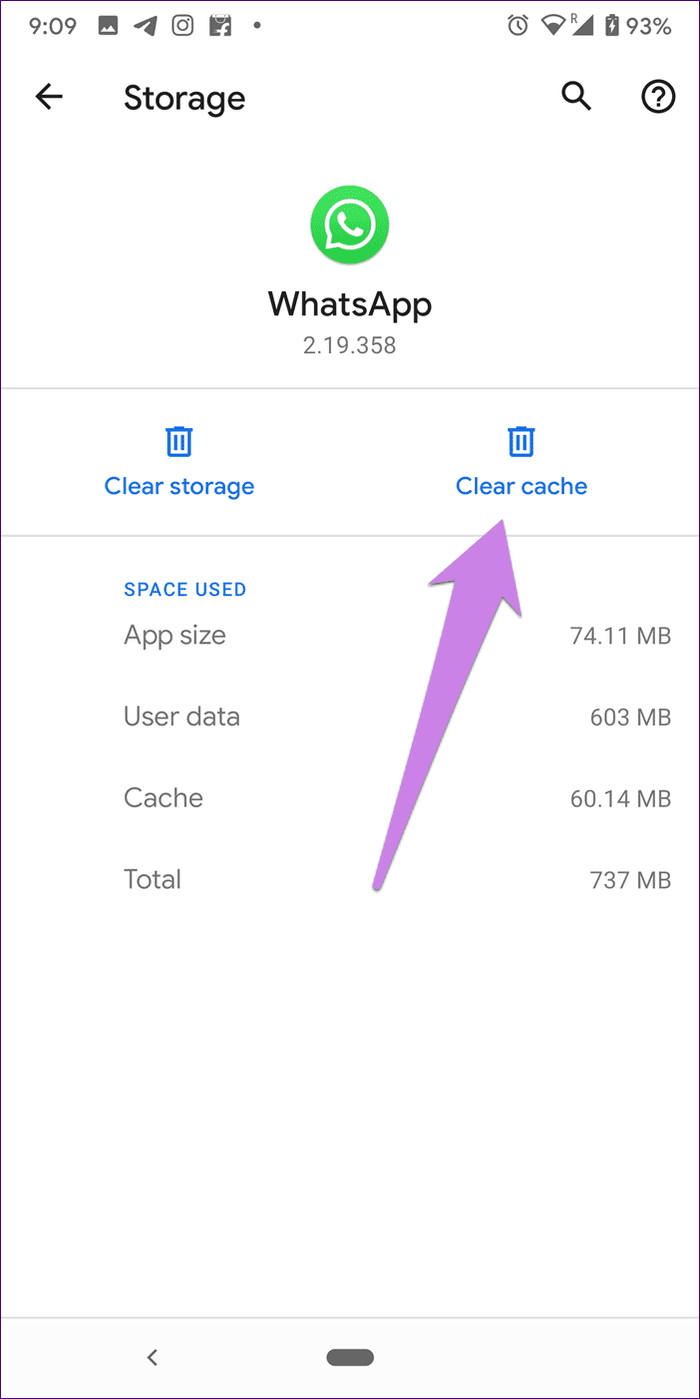
Paso 4: Reinicia tu teléfono.
8. Actualizar WhatsApp
A veces se enfrenta a problemas con el correo de voz debido a un error en las versiones beta de WhatsApp, suponiendo que forme parte del programa de prueba de la aplicación beta. Por lo tanto, intente actualizar su Android y iPhone desde sus respectivas tiendas de aplicaciones.
9. Desinstalar WhatsApp
Finalmente, si nada funciona, desinstala WhatsApp de tu teléfono. Antes de hacer eso, lea lo que sucede cuando desinstala Whatsapp.
Lee También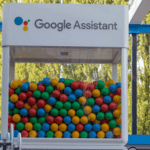 Cómo habilitar y deshabilitar el modo ambiental del Asistente de Google
Cómo habilitar y deshabilitar el modo ambiental del Asistente de Googlejuega más
Esperamos que las soluciones anteriores lo ayuden a solucionar los problemas de las notas de voz de WhatsApp. Una vez que vuelva a la acción, notará que WhatsApp lee automáticamente los mensajes consecutivos. Es una nueva característica introducida por WhatsApp recientemente. Esperamos que pronto traigan más funciones interesantes relacionadas con las notas de voz.
Próximo : ¿Las fotos de WhatsApp ocupan espacio de almacenamiento en su teléfono? Conoce varias formas de eliminarlos de tu Android y iPhone.
Si quieres conocer otros artículos parecidos a Las 9 formas principales de solucionar el problema del correo de voz de WhatsApp que no funciona puedes visitar la categoría Informática.

TE PUEDE INTERESAR